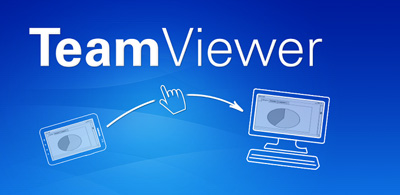قالب های فارسی وردپرس 1
این وبلاگ جهت دسترسی آسان شما عزیزان به قالب های برتر وردپرس به صورت فارسی تدوین و راه اندازی شده است.قالب های فارسی وردپرس 1
این وبلاگ جهت دسترسی آسان شما عزیزان به قالب های برتر وردپرس به صورت فارسی تدوین و راه اندازی شده است.دسترسی از راه دور به یک کامپیوتر شاید در نگاه اول مورد استفاده درصد زیادی از کاربران بخصوص در کشور ما نباشد؛ اما آنهایی که این کار را انجام داده باشند، تصدیق میکنند در مواقعی این دسترسی بسیار کاربردی و حتی نجاتبخش است!
اتصال به کامپیوتر از راه دور میتواند دلایل مختلفی داشته باشد: انجام کاری روی کامپیوتری در شرکت یا اداره، رفع ایراد روی کامپیوتر مقصد که کاربر آن در دسترس یا وارد نیست و در مواردی هم مدیریت فایلها یا وبسایتی روی یک کامپیوتر سرور. برای این دسترسی از راه دور راهکارهای مختلفی وجود دارد که در این مطلب مروری روی آنها خواهیم داشت.
اتصال به کامپیوتر از راه دور
اتصال بیدردسر با TeamViewer
امروزه نرمافزار TeamViewer به گزینه نخست دسترسی از راه دور تبدیل شده و واقعا هم لایق این جایگاه است. این نرمافزار به کاربران اجازه میدهد بدون نیاز به دانش فنی و به آسانی ارتباط از راه دور را برقرار کنند و البته این سرویس بهصورت کاملا رایگان عرضه میشود!
روش کار با TeamViewer ساده و سرراست است. هنگامی که این نرمافزار را روی کامپیوتر مقصد نصب و اجرا میکنید، کدی در ذیل گزینه Allow Remote Control بهعنوان ID این کامپیوتر نمایش داده میشود. علاوه بر آن، رمز عبوری هم بهصورت تصادفی برای شما تولید میشود که میتوانید با کلیک روی آن، رمز عبور دلخواهتان را جایگزین کنید. پس از آن با نصب و اجرای همین نرمافزار روی کامپیوتر مبدأ و ورود ID و رمز عبور در قسمت Connect to Partner، صفحه مانیتور کامپیوتر مقصد را مشاهده کرده و به آن دسترسی خواهید داشت.
در TeamViewer همچنین سیستمی برای مدیریت کامپیوترهای هدف از طریق یک حساب کاربری وجود دارد. به این صورت که با ایجاد یک حساب کاربری و ورود به آن روی کامپیوترهای مبدأ و مقصد، میتوانید بدون نیاز به ورود ID و رمز عبور به آسانی به کامپیوتر مقصد متصل شوید.
یکی دیگر از نقاط قوت TeamViewer پشتیبانی آن از دستگاهها و پلتفرمهای مختلف است. علاوه بر نسخه سیستمعاملهای ویندوز، مک و لینوکس (که از سایت teamviewer.com قابل دانلود است)، شما میتوانید با نصب نسخه همراه این نرمافزار روی گوشیهای اندرویدی، آیفون و حتی بلکبری، به وسیله تلفن همراهتان نیز به کامپیوتر مقصد دسترسی داشته باشید. حتی اگر نیاز خاصی به دسترسی از راه دور ندارید، کار با محیط یک کامپیوتر روی صفحه گوشی از تفریحات جالب به شمار میآید!